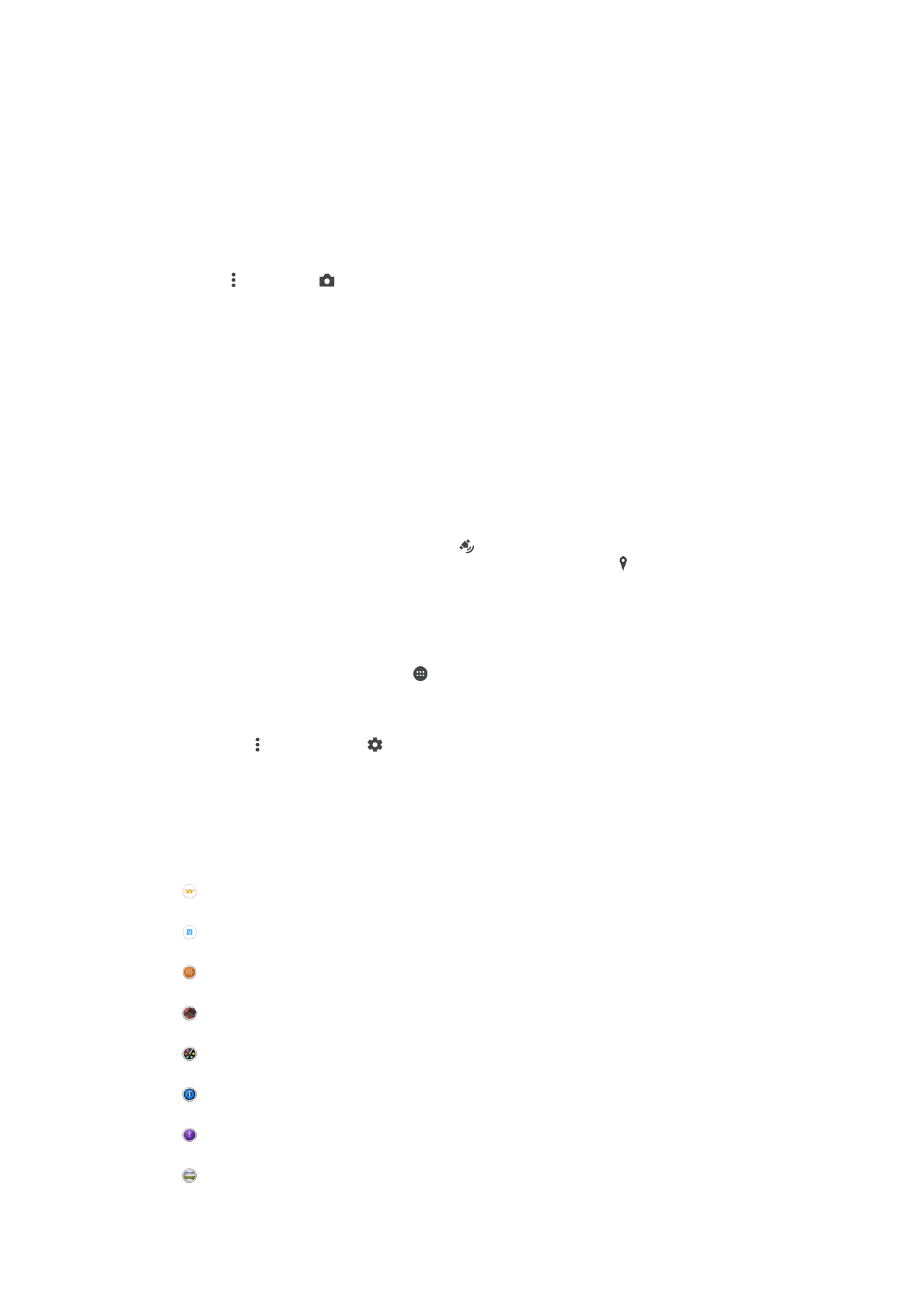
Vispārīgie kameras iestatījumi
Uzņemšanas režīma iestatījumu pārskats
Labākais automātiskais
Optimizējiet iestatījumus, lai tie derētu jebkuram sižetam.
Manuāli
Pielāgojiet kameras iestatījumus manuāli.
Sound Photo
Fotografējiet, fiksējot arī fona skaņu.
Papildinātās realitātes efekts
Uzņemiet attēlus vai video ar virtuāliem sižetiem un personāžiem.
Radošs efekts
Lietojiet fotoattēliem vai videoklipiem efektus.
Info-eye™
Atrodiet vairāk informācijas par to, ko redzat kameras skatu meklētājā.
Timeshift burst
Attēlu sērijā atrodiet vislabāko fotoattēlu.
Sweep Panorama
91
Šī ir šīs publikācijas interneta versija. © Drukājiet tikai personiskai lietošanai.
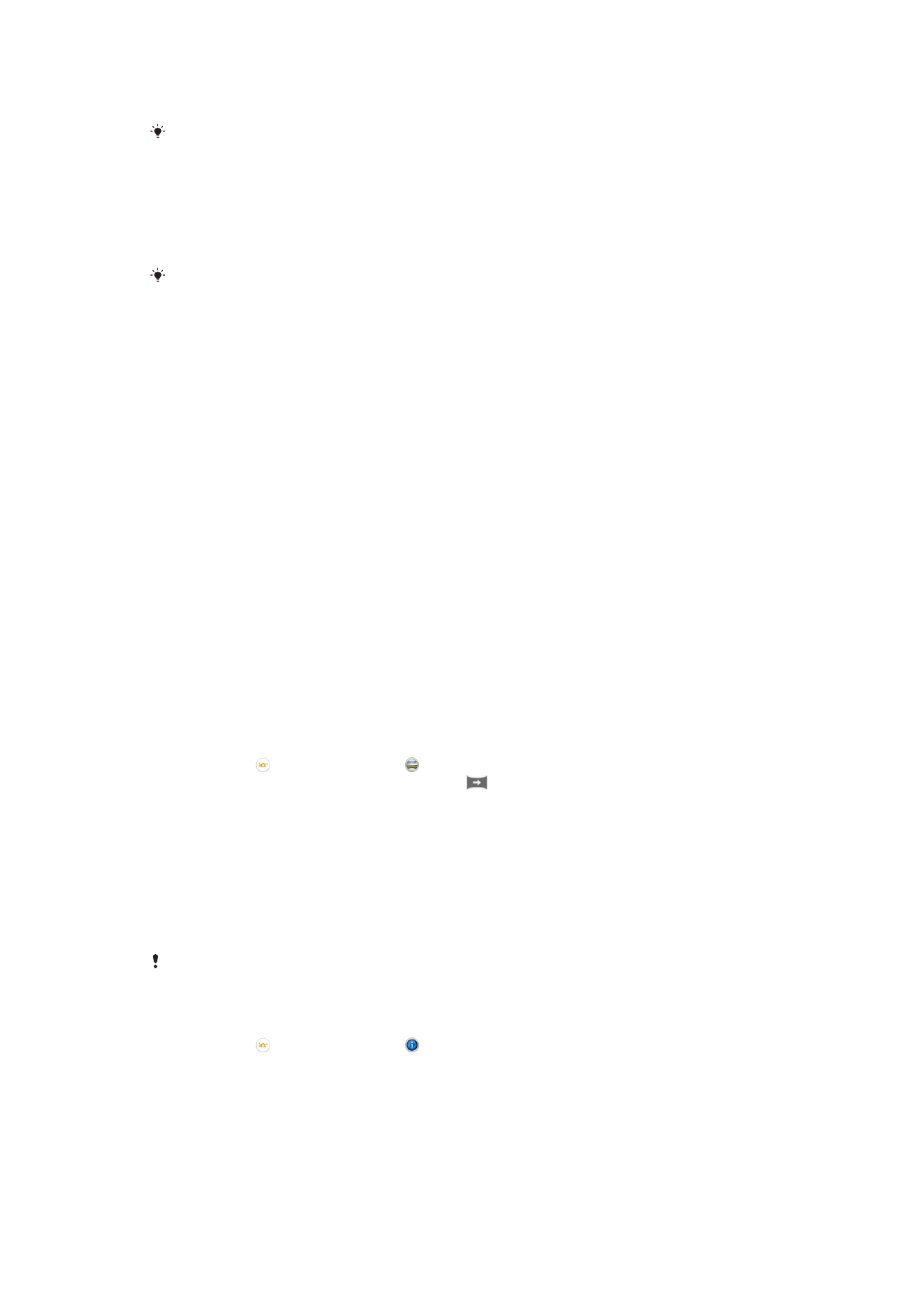
Uzņemiet platleņķa un panorāmas fotoattēlus.
Lai uzzinātu vairāk par to, kā uzņemt labākus fotoattēlus, skatiet vietni
www.sonymobile.com/support
.
Labākais automātiskais režīms
Labākais automātiskais režīms nosaka fotografēšanas apstākļus un koriģē iestatījumus,
lai nodrošinātu, ka uzņemat labākos iespējamos fotoattēlus.
Augstākā izšķirtspēja, ko labākais automātiskais režīms atbalsta, ir 8 MP. Ja vēlaties
fotografēt ar augstāku izšķirtspēju, izmantojiet režīmu
Manuāli.
Manuālais režīms
Izmantojiet manuālo režīmu, ja vēlaties manuāli regulēt kameras iestatījumus fotoattēlu un
videoklipu uzņemšanai.
Papildinātās realitātes efekts
Lai fotoattēlus vai video padarītu interesantākus, varat tos apstrādāt, izmantojot
papildinātās realitātes efektus. Izmantojot kameru, šis iestatījums ļauj ietvert 3D sižetus
fotoattēlos un video. Vienkārši atlasiet vajadzīgo sižetu un pielāgojiet tā pozīciju skatu
meklētājā.
Radošs efekts
Saviem fotoattēliem un videoklipiem varat lietot dažādus efektus. Piemēram, varat
pievienot nostalģisku efektu, lai fotoattēli izskatītos vecāki, vai skices efektu, lai attēli būt
jautrāki.
Sweep Panorama režīms
Varat uzņemt platleņķa un panorāmas fotoattēlus horizontālā vai vertikālā virzienā ar
vieglu nospiest-un-pavēzēt kustību.
Panorāmas fotoattēla uzņemšana
1
Aktivizējiet kameru.
2
Piesitiet pie un pēc tam atlasiet .
3
Lai atlasītu fotografēšanas virzienu, piesitiet
.
4
Nospiediet kameras taustiņu un lēnām un nepārtraukti pārvietojiet kameru kustības
virzienā, kas ir norādīts ekrānā.
Info-eye™
Lietotne Info-eye™ palīdz meklēt informāciju par jūsu tuvumā esošajiem objektiem,
izmantojot kameras skatu meklētāju. Piemēram, varat nofotografēt kādu ievērības cienīgu
objektu un ierīces ekrānā saņemt informāciju par šo objektu. Varat arī nofotografēt
grāmatu vai ieskenēt kodu QR code un nekavējoties saņemt papildinformāciju.
Lietotne Info-eye™ nodrošina tikai atlasīto ievērības cienīgo objektu vai priekšmetu atpazīšanu.
Svītrkoda vai QR koda skenēšana, izmantojot Info-eye™
1
Aktivizējiet kameru.
2
Piesitiet pie un pēc tam atlasiet .
3
Vērsiet kameru pret svītrkodu vai QR kodu, lai kods būtu redzams skatu meklētājā,
pēc tam nofotografējiet to.
4
Uzgaidiet, kamēr fotoattēls tiek analizēts. Lai skatītu produkta informāciju,
pieskarieties opcijai
Detalizēta informācija par produktu un turiet to, pēc tam
velciet uz augšu.
92
Šī ir šīs publikācijas interneta versija. © Drukājiet tikai personiskai lietošanai.
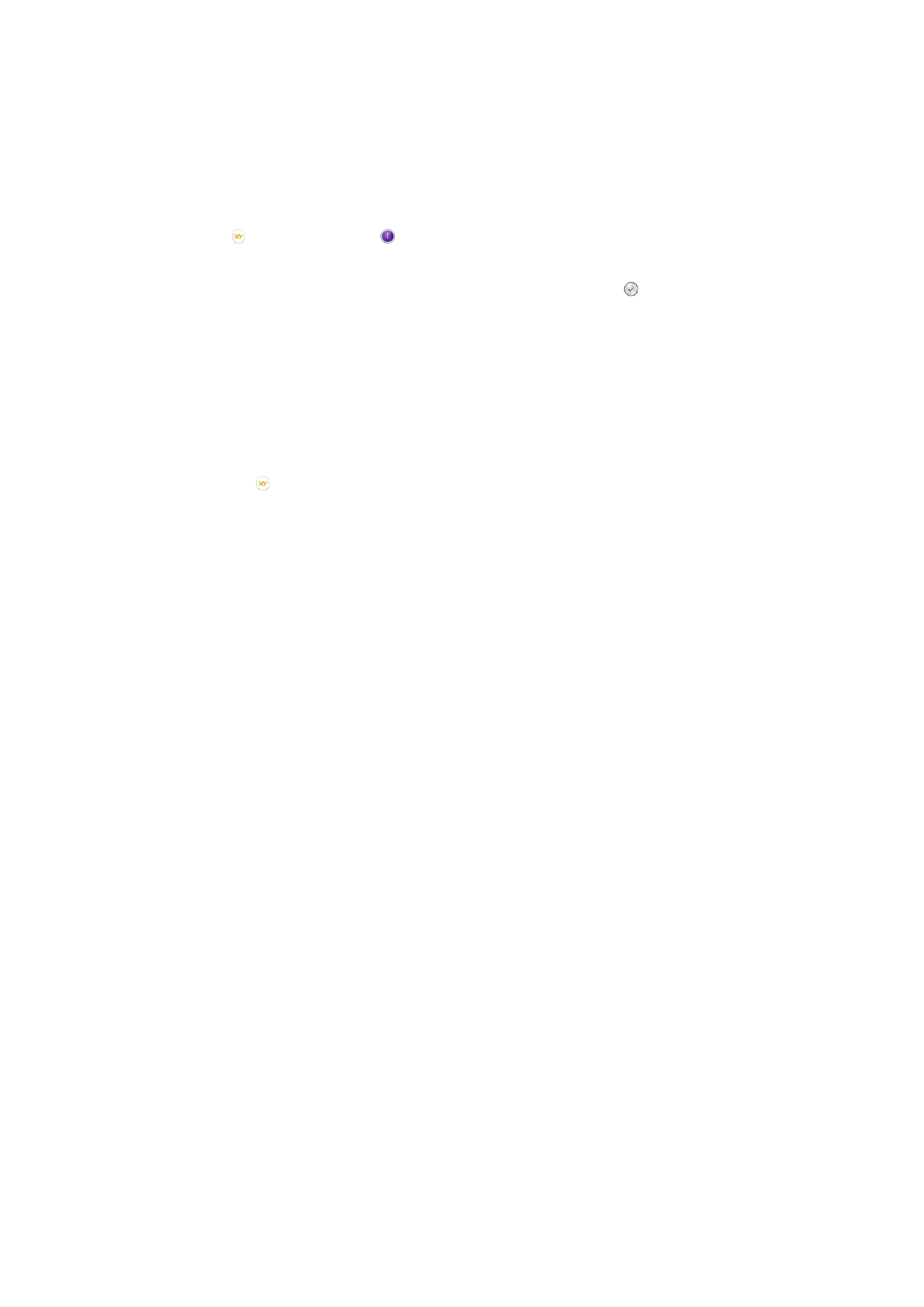
Timeshift burst
Ar kameru divu sekunžu laikā (vienu sekundi pirms un vienu sekundi pēc kameras
taustiņa nospiešanas) tiek uzņemta 61 fotoattēla sērija. Tādējādi vēlāk varat pārskatīt
attēlus un izvēlēties labāko.
Funkcijas Timeshift burst lietošana
1
Aktivizējiet kameru.
2
Piesitiet un pēc tam atlasiet .
3
Lai fotografētu, līdz galam nospiediet kameras taustiņu un pēc tam atlaidiet to.
Uzņemtie fotoattēli tiek parādīti sīktēlu skatā.
4
Ritiniet sīktēlus, atlasiet saglabājamo fotoattēlu un pēc tam piesitiet .
Kameras lietotņu lejupielāde
Bezmaksas vai maksas kameras lietotnes varat lejupielādēt no tiešsaistes veikala
Google Play™ vai citiem avotiem. Pirms lejupielādes sākšanas pārliecinieties, ka darbojas
interneta savienojums. Vēlams izmantot Wi-Fi® savienojumu, lai samazinātu izmaksas
par datplūsmu.
Kameras lietotņu lejupielāde
1
Atveriet kameras lietotni.
2
Piesitiet pie un pēc tam piesitiet pie
LEJUPIELĀDĒJAMĀS.
3
Atrodiet lietotni, kuru vēlaties lejupielādēt, un izpildiet norādījumus, lai pabeigtu
instalēšanu.
Ātrā palaišana
Izmantojiet ātrās palaišanas iestatījumus, lai ieslēgtu kameru, kad ekrāns ir slēgts.
Tikai palaist
Ja šis iestatījums ir aktivizēts, nospiežot un turot kameras taustiņu, varat palaist kameru, kad ekrāns ir slēgts.
Palaist un uzņemt
Ja šis iestatījums ir aktivizēts, nospiežot un turot kameras taustiņu, varat palaist kameru un automātiski
uzņemt fotoattēlu, kad ekrāns ir slēgts.
Palaist un ierakstīt video
Ja šis iestatījums ir aktivizēts, nospiežot un turot kameras taustiņu, varat palaist kameru un sākt uzņemt
video, kad ekrāns ir slēgts.
Izslēgt
Ģeogrāfisko atzīmju pievienošana
Pievienojiet fotoattēliem informāciju par to uzņemšanas vietu.
Uzņemšana ar pieskārienu
Norādiet fokusa apgabalu un pēc tam ar pirkstu pieskarieties kameras ekrānam. Tiklīdz
atlaidīsit pirkstu, tiks uzņemts fotoattēls.
Skaņa
Izvēlieties, vai ieslēgt vai izslēgt aizslēga skaņu.
Datu krātuve
Varat izvēlēties, vai datus glabāt izņemamā SD kartē vai ierīces iekšējā atmiņā.
Iekšējā atmiņa
Fotoattēli vai video tiek saglabāti ierīces atmiņā.
SD karte
Fotoattēli vai video tiek saglabāti SD kartē.
93
Šī ir šīs publikācijas interneta versija. © Drukājiet tikai personiskai lietošanai.
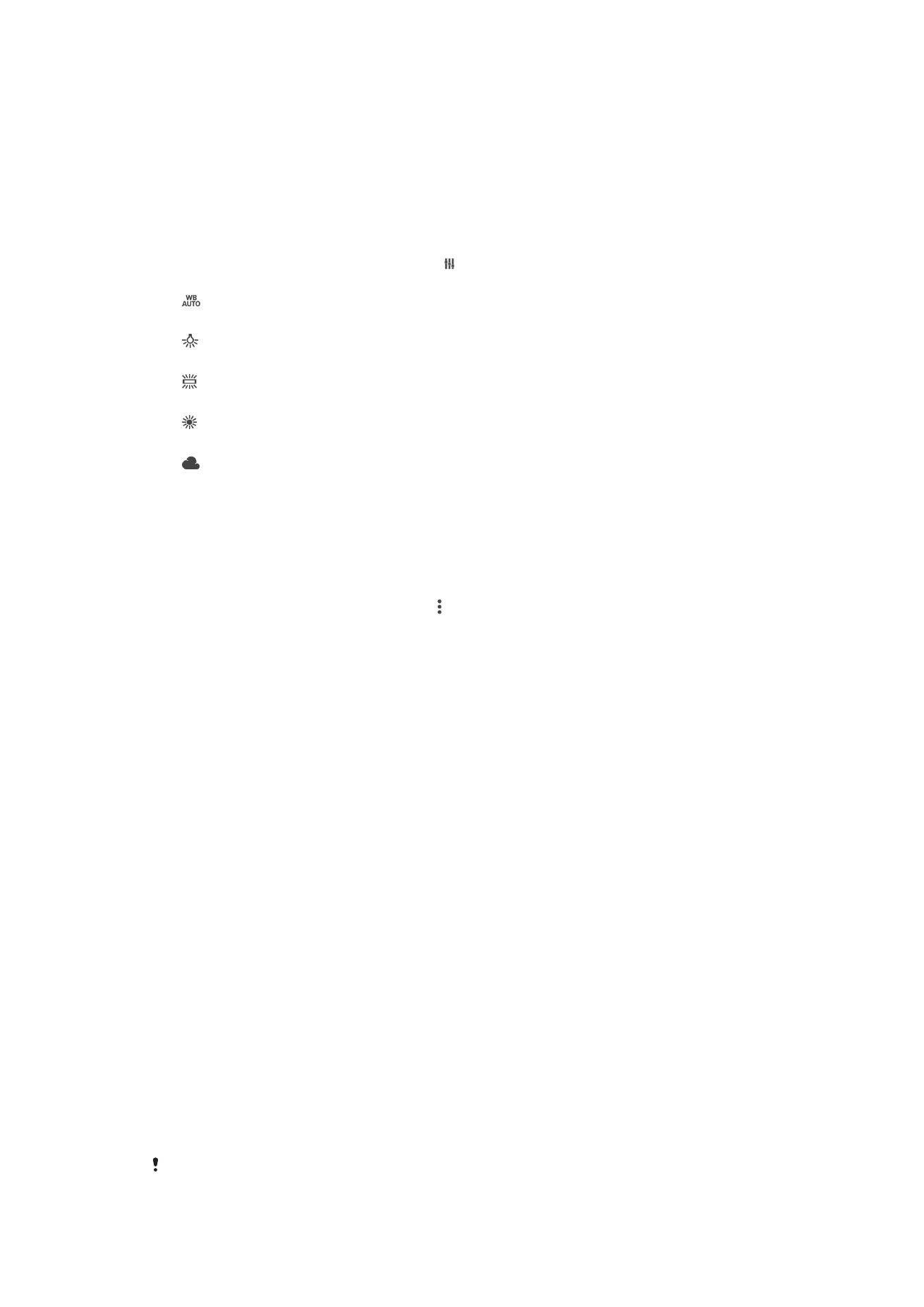
Lietotne Touch Block
Aktivizējiet, lai pārtrauktu pieskārienu darbības, lai izvairītos no netīšiem pieskārieniem.
Baltā balanss
Šis iestatījums, kas ir pieejams vienīgi
Manuāli tveršanas režīmā, pielāgo krāsu balansu
atbilstoši apgaismojuma apstākļiem. Turklāt tas ļauj manuāli pielāgot ekspozīciju
diapazonā no -2,0 EV līdz +2,0 EV. Piemēram, varat palielināt attēla spilgtumu vai
samazināt kopējo ekspozīciju, attiecīgi piesitot pa plusa vai mīnusa vadībām, kad tiek
parādīta baltā balansa iestatījuma ikona .
Automātiski
Automātiski pielāgo krāsu balansu atbilstoši apgaismojumam.
Spoža gaisma
Pielāgo krāsu balansu uzņemšanai siltā apgaismojumā, piemēram, kvēlspuldžu gaismā.
Fluorescējošs
Pielāgo krāsu balansu luminiscējošam apgaismojumam.
Dienasgaisma
Pielāgo krāsu balansu uzņemšanai ārpus telpām saulainā laikā.
Apmācies
Pielāgo krāsu balansu uzņemšanai mākoņainā laikā.